윈도우 11 로의 대대적인 업데이트 후 마이크로소프트 사의 전반적인 UI들이 하나둘 변해 가고 있습니다. (얼마 전 '메모장' 앱 도 깔끔 하게 변경 되었습니다.)
그 중에서 개인적으로 만족 스럽다고 생각하는 부분 중 하나가 오피스 의 UI 개선 입니다.
그런데 오피스를 최신 버전으로 업데이트 해도 자동으로 변경 되는 경우가 있고 아닌 경우가 있습니다.
이는 업데이트 후 무심결에 출시 예정 기능을 활성화 한 경우에 UI가 변경 된 것 입니다. 이 기능이 비활성화 된 상태라면 최신 버전 으로 변경 해도 기존 UI 를 유지 하게 되는 것 입니다.
그래서 오늘은 Microsoft 오피스 365 엑셀 파워포인트 워드 2021 새로운 윈도우 11 인터페이스를 적용하는 방법에 대해서 알아 봅니다.
해당 포스트는 충분한 테스트 및 검증 후 작성 되었지만 이것이 해당 내용의 정확성이나 신뢰성에 대해 보증을 하는 것은 아니니 단순 하게 참고용으로 봐주시길 바랍니다.
튜토리얼 환경 : 윈도우 11, 마이크로소프트 365 엑셀 Excel (버전: 2111)
버전 업데이트 확인 및 진행
사용 하는 오피스 제품 중 편한 앱을 아무거나 실행 후 최신 버전으로 업데이트를 진행 하면 됩니다. 설명에서는 '엑셀'로 안내 합니다.
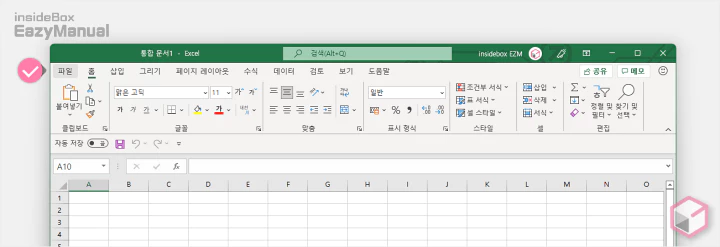
- '엑셀'을 실행 후 왼쪽 상단 파일 메뉴를 마우스로 클릭 합니다.
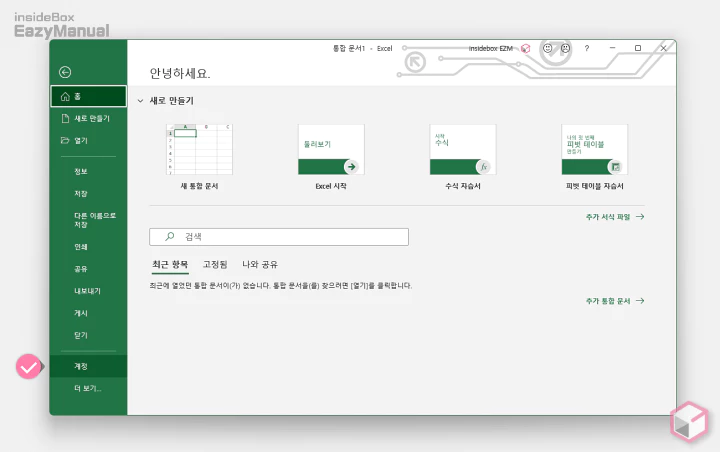
- 시작 화면으로 이동 되면 왼쪽 사이드 바에서 계정 탭으로 이동 합니다.
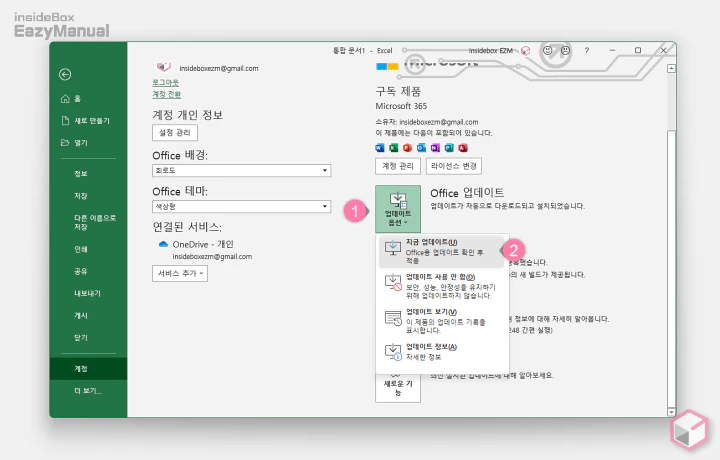
- Office 업데이트 섹션에서 업데이트 옵션 (1) 버튼을 마우스로 클릭 해 옵션을 확장 합니다.
- 메뉴에서 지금 업데이트(U) (2) 를 선택 합니다.
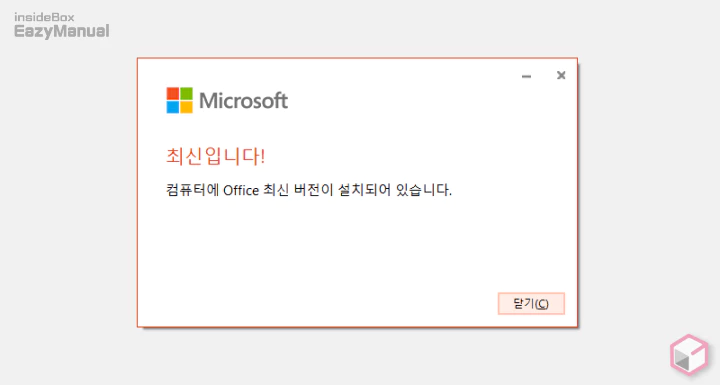
- 업데이트가 최신 상태로 변경 되면 위와 같은 메시지 팝업이 생성 되니 확인 후 닫기(C) 버튼을 눌러 줍니다.
출시 예정 기능 활성화
최신 버전으로 업데이트 되었다고 해도 자동으로 반영 되지 않고 출시 예정 기능을 활성화 해주어야 합니다.
기능을 활성화 하고 적용 된 인터페이스를 확인 해 보도록 하겠습니다.
기능 활성화
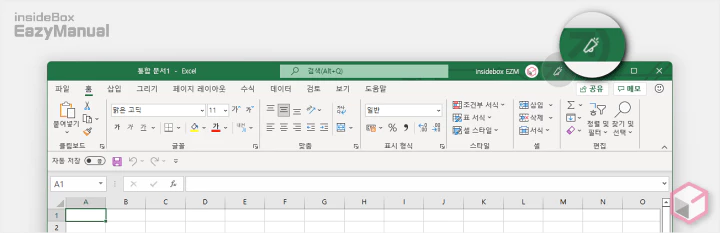
- ‘엑셀’을 다시 실행 후 오른쪽 상단 출시 예정 기능 아이콘
 을 마우스로 클릭 해 줍니다.
을 마우스로 클릭 해 줍니다.
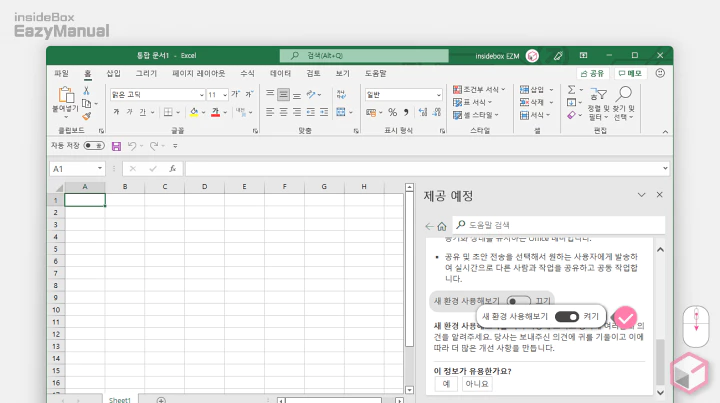
- 제공 예정 패널이 활성화 되는데 이 곳에서 아래쪽으로 이동 하면 새 환경 사용해보기 의 토글 스위치를 켜기 로 전환 해 줍니다.
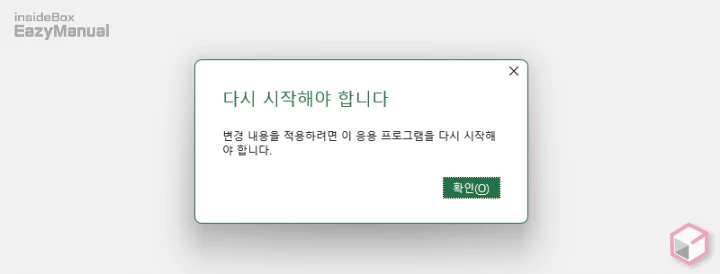
- 토글 스위치가 전환 되기 전 이와 같은 '다시 시작해야 합니다.' 라고 된 안내 팝업이 생성됩니다.
- 확인(O) 버튼을 눌러 주면 '엑셀'이 다시 시작 됩니다.
새로운 UI 적용
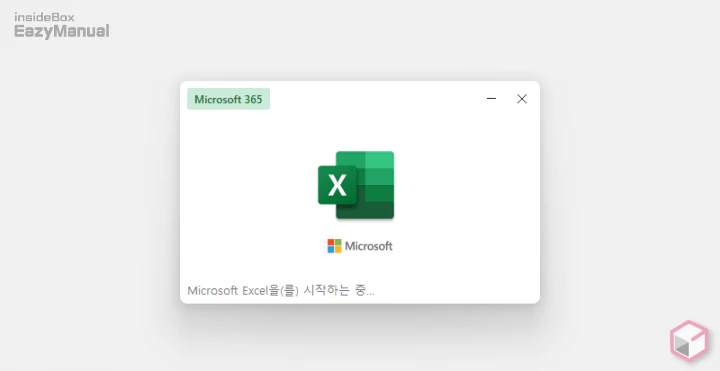
- 오피스 앱 실행 시 로딩 이미지도 변경 되었습니다. 하얀색으로 깔끔한 느낌을 줍니다.
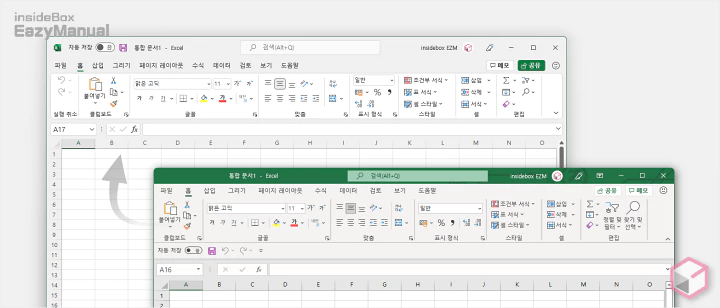
- 이전의 올드한 느낌의 인터페이스가 통일감 있고 밝은 느낌으로 변경 되었습니다. 기능 적인 개선은 없으면 테마 부분만 변경 된 것 입니다.
마무리
이렇게 Microsoft Office 365 Excel PowerPoint Word 2021 버전에서새로운 윈도우 11 스타일 의 테마를 적용하는 방법에 대해 알아 보았습니다.
개인적으로 오피스 테마들이 칙칙한 느낌이라고 생각했었습니다. 하지만 이번에 변경 된 내용을 적용 후 심플 하면서 깔끔한 느낌이 들어 마음에 들었습니다.
윈도우 10 에서도 둥근 모서리 만 제외 하면 동일 하게 사용을 할 수 있습니다.
기존 테마가 마음에 들지 않거나 새로운 테마를 빠르게 적용 해 보고 싶다면 위 기능을 활성화 해서 적용 해 보시길 바랍니다.
